Astuces sur les brosses : poil¶
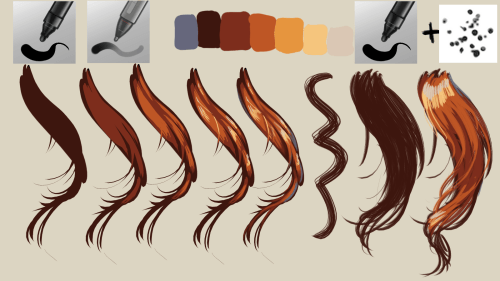
Habituellement, la plupart des styles numériques ont tendance à se focaliser sur les brosses simples, comme les brosses rondes et leur utilisation avec les pinceaux n'est pas différent. Ainsi, l'exemple classique serait celui affiché sur la gauche, où le style « fill_round » permet de dessiner une silhouette et la construire avec des valeurs plus claires.
La raison d'utiliser « fill_round » ici est la courbe de tension sur la taille est une courbe en S. Ma tablette à une pointe élastique qui cause ainsi un courbe en force de S grâce au matériel. Cela implique qu'il devient réellement très facile de tracer des lignes fines et longues. Un main habituée à l'encre vous aidera grandement avec cela et cela s'améliora avec le temps.
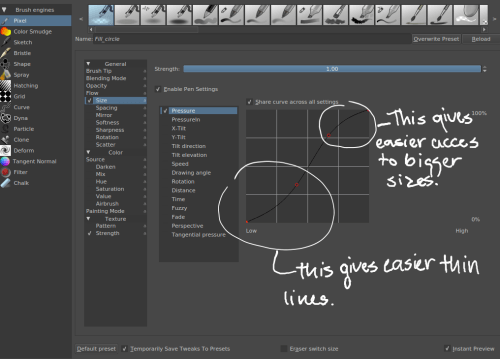
Les parties dans l'ombre sont alors rendus plus brillantes avec l'option « basic_tip_default ». Ainsi, vous pouvez être réellement loin avec les brosses standards et les expériences classiques d'infographie. D'ailleurs, j'ai presque convaincu « tysontan », les créateur de notre mascotte, de ne rien utiliser d'autres excepté l'option « basic_tip_default ».
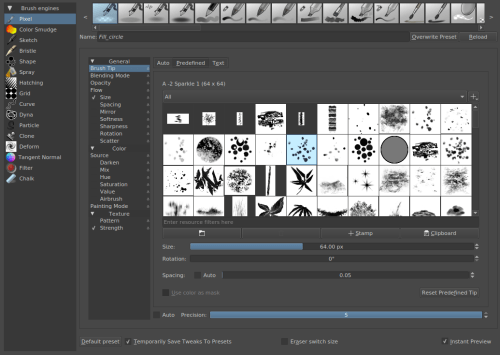
Cependant, si vous voulez un pinceau simple, prenez simplement l'option « fill_round », allez sur les astuces de brosses, sélectionnez les valeurs par défaut et sélectionnez « A2-sparkle-1 » comme astuce de brosses. Vous pouvez jouer avec l'espacement sous la sélection des astuces prédéfinies de brosses pour espacer la brosse. Mais, la valeur par défaut conviendra probablement pour obtenir un résultat correct.
